Microsoft har tagit bort funktionen att trycka på "F8"* för att komma in i menyn Avancerade alternativ i operativsystemet Windows 8 för att spara tid vid uppstart, men i en tidigare artikel med namnet: Så här kommer du in i felsäkert läge och menyn Avancerade alternativ i Windows 8 visar vi två enkla sätt att komma in i menyn Avancerade alternativ i Windows 8 när datorn startas om.
Det här sättet och alla andra sätt att starta upp till den avancerade Windows 8-alternativmenyn kan göras medan Windows startar normalt och körs. Men hur kan du komma in i den avancerade alternativmenyn om operativsystemet inte startar upp?
* Meddelande: Även kombinationen av " SHIFT+F8 ", fungerar inte som vissa webbplatser påstår.
Först och främst måste du kontrollera om din dator har stöd för UEFI-gränssnittet eller inte.
Fall 1. Om din dator har stöd för UEFI-gränssnittet*.
Om din dator har stöd för UEFI kan du använda den för att komma in i Windows meny för avancerade alternativ. Hur du kommer in i menyn för avancerade alternativ (felsäkert läge, felsäkert läge med nätverk osv.) beror på datortillverkaren. Så du måste läsa datorns tillverkarmanual för mer information (t.ex. i bärbara Sony Vaio-datorer som har stöd för UEFI måste du trycka på "ASSIST"-tangenten på den bärbara datorn, medanden bärbara datorn är avstängd.)
UEFI-gränssnitt*: I de senaste datorerna har BIOS stöd för UEFI. UEFI (Unified Extensible Firmware Interface) är ett mjukvarugränssnitt mellan operativsystemet och hårdvaran. UEFI-gränssnittet ersätter BIOS-gränssnittet och med hjälp av det kan du diagnostisera och reparera ditt system utan att behöva använda ett operativsystem.
Fall 2. Om din dator inte stöder UEFI-gränssnittet.
Om din dator inte stöder UEFI måste du ha DVD:n med installationsmediet för Windows 8 för att kunna felsöka datorn.
Följ de här anvisningarna för att göra detta:
1. Ändra BIOS startordning så att du startar från DVD:n.
2. Lägg installations-DVD:n för Windows 8 i CD/DVD-enheten.
3. På den första skärmen Tryck på valfri tangent för att starta upp från DVD .

4. På Installationsskärmen för Windows 8 tryck " Nästa ”.
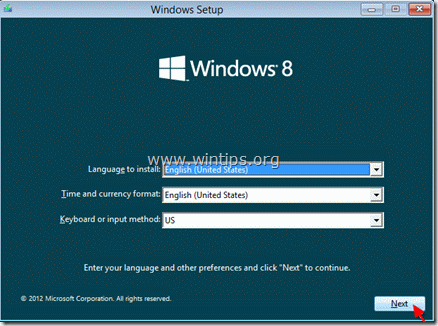
5 . Välj " Reparera din dator " på nästa skärm:
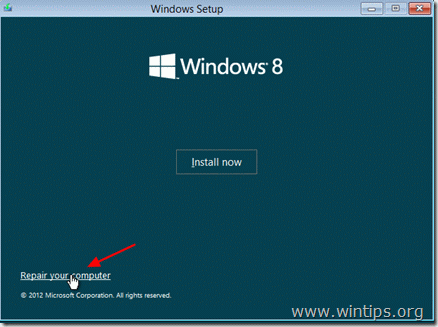
6. På nästa skärm väljer du " Felsöka " för att börja felsöka datorn.
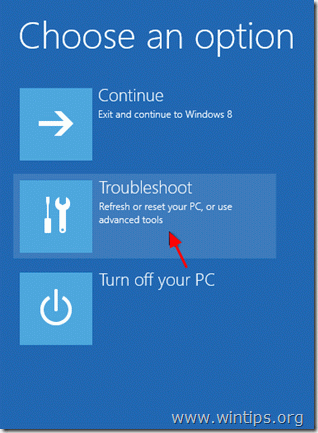
7. “ Felsöka ":
På den här skärmen har du följande alternativ
Uppdatera din dator utan att förlora dina filer , eller
Återställ den till det första installerade tillståndet, or
för att välja det tredje alternativet: " Avancerade alternativ ", och:
a. Återställ datorn till ett tidigare tillstånd.
b. Återställ datorn med hjälp av en tidigare säkerhetskopia.
c. Gör en automatisk systemreparation.
d. Felsök ditt system med hjälp av kommandotolken.
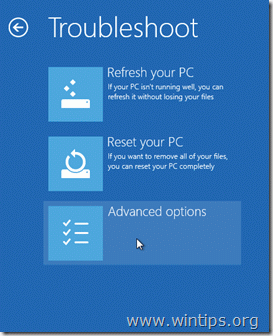
Menyskärmen för avancerade alternativ:
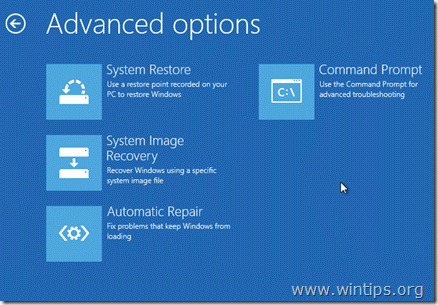
Gör ditt val och börja felsöka din dator.

Andy Davis
En systemadministratörs blogg om Windows





